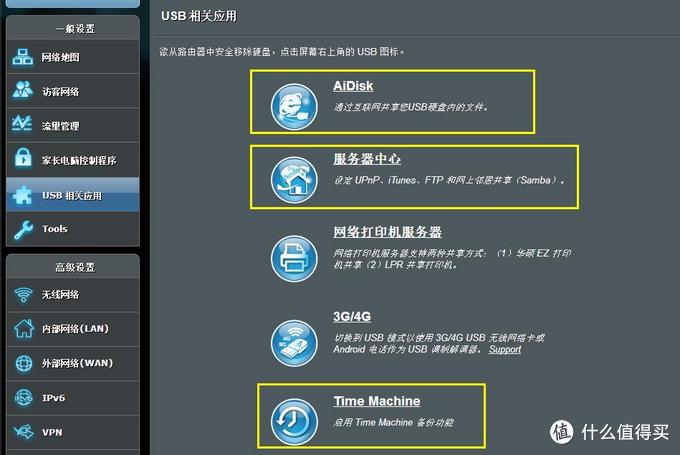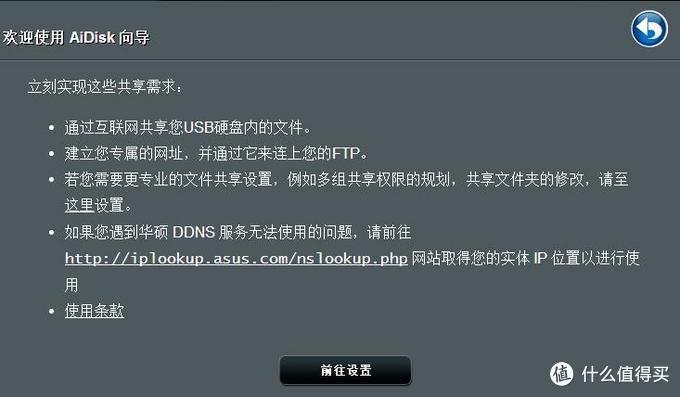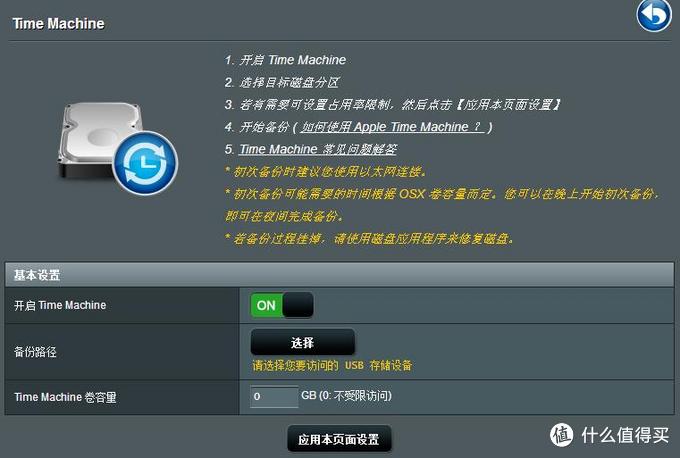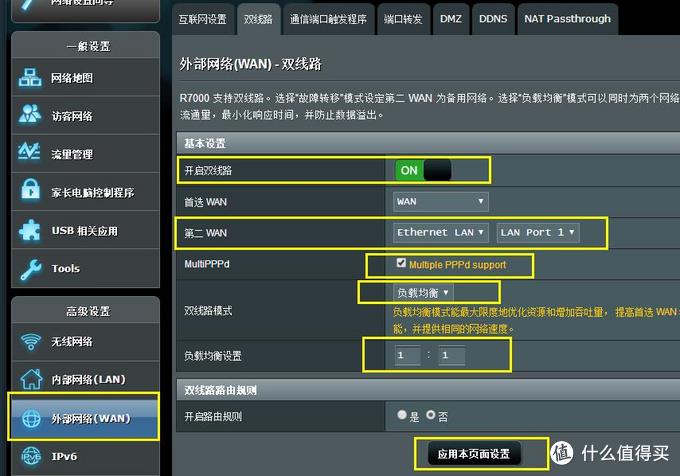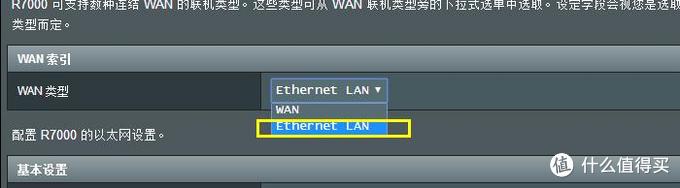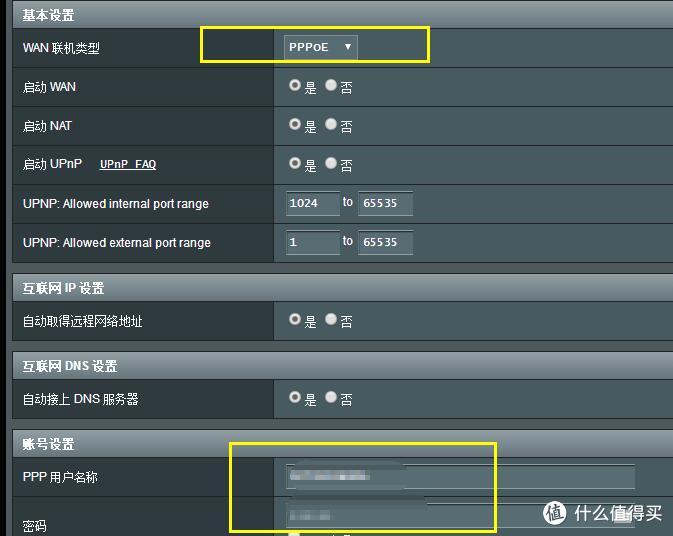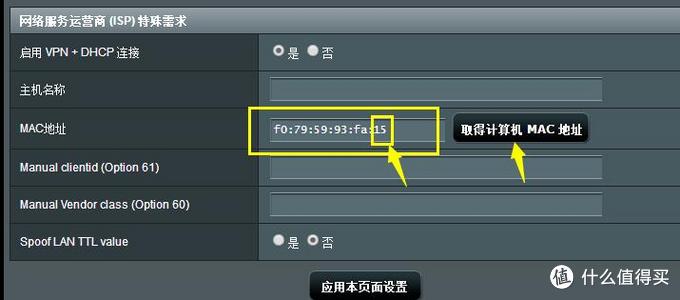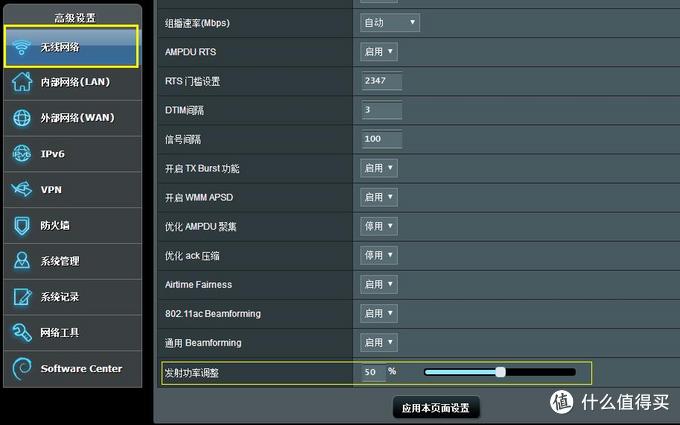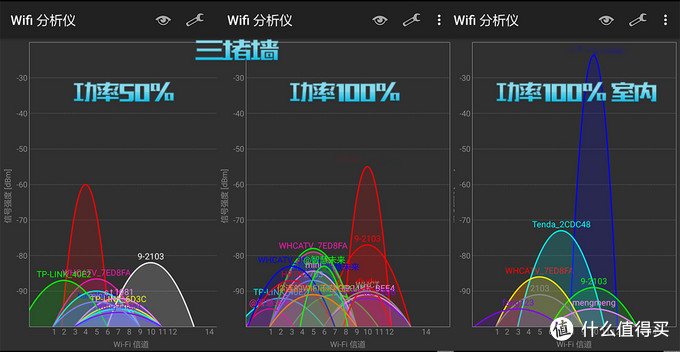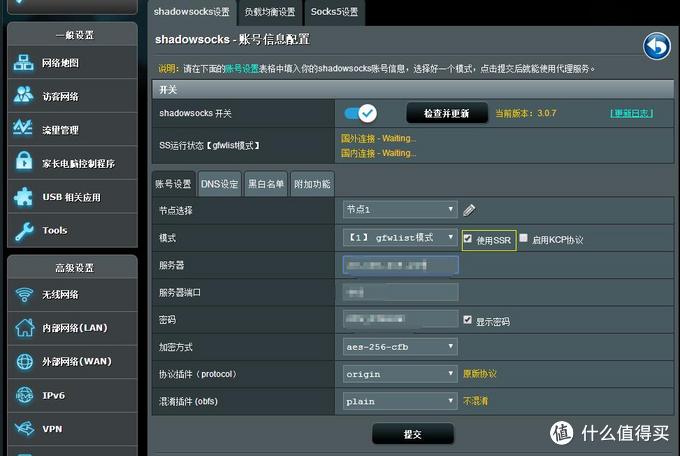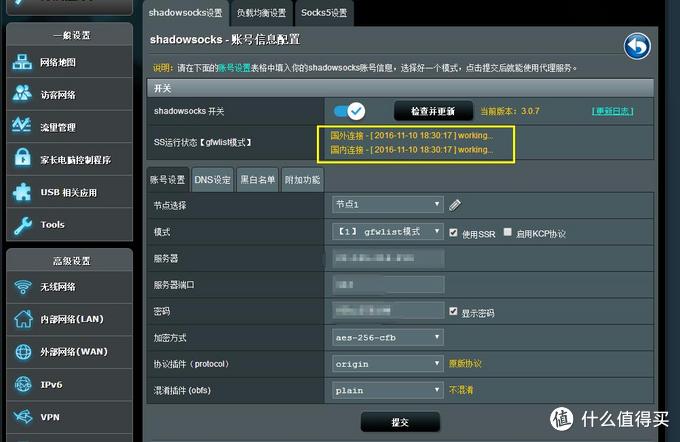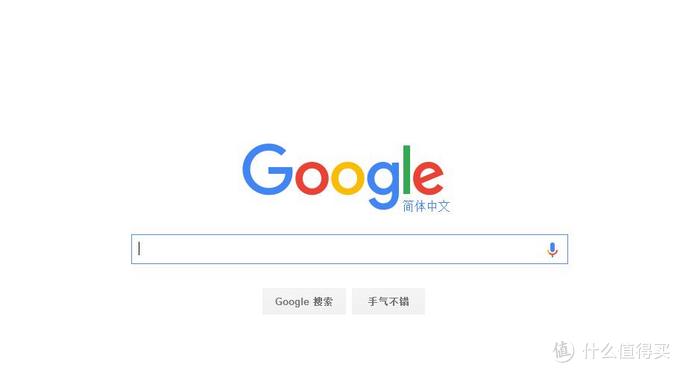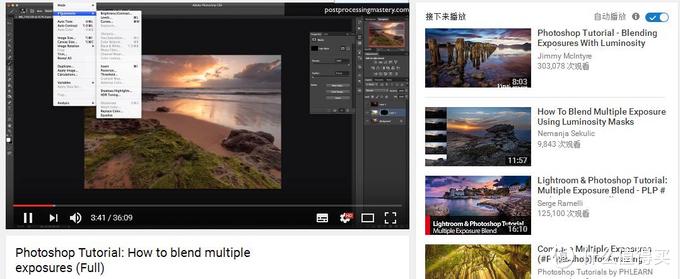网件路由器设置教程(刷梅林)
【什么值得买 摘要频道】下列精选内容摘自于《NETGEAR 美国网件 R7000 双频千兆无线路由器 开箱 刷梅林 组SS 体验教程》的片段:
1、首先说下梅林固件版本:
截至到11月9日,梅林固件的最新版为:380.62-X7.1 版本。(接下来简称7.1版本)
基于最新380.62编译,相关日志请参阅merlin。SS取消固化,移除webshell,因为我们已经有了更好的shell插件。得益于以上改进,非华硕机型MTD固件空间恢复32M。带来的好处就是无需再刷64M固件空间的特制固件就能直接刷入koolshare固件,而且JFFS可用空间接近90M。
2、再说说梅林固件的功能:
也许很多朋友不太懂,其实俺一开始也不懂,啥是梅林固件,什么东西?
简单来说,梅林固件就是一个名字,叫梅林的固件而已。而他的功能是基于华硕的固件进行改版,增加很多丰富的功能。
比如说:可以进行双拨,让网线变快,但必须地方支持。还可以进行屏蔽广告的功能。还可以用来SS 等功能。
3、下载固件和刷固件:
一共有2个文件很重要,主要流程是 先用网件的刷过渡固件,刷好以后,再刷7.1固件即可了。
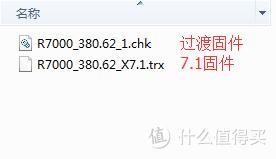
当然,可以到官网下载:
过渡固件:www.linksysinfo.org/index.php?threads/asuswrt-merlin-on-netgear-r7000.71108/
X7.1梅林固件:koolshare.io/merlin_8wan_firmware/R7000/X7.1
如果官网下载很慢,俺将这2个文件整理好,并放到网盘,可以到网盘下载:
链接: 密码:vjny
4、开始一步一步刷梅林固件了:
连上路由器以后,输入 www.routerlogin.net 即可进入到路由器设置界面:
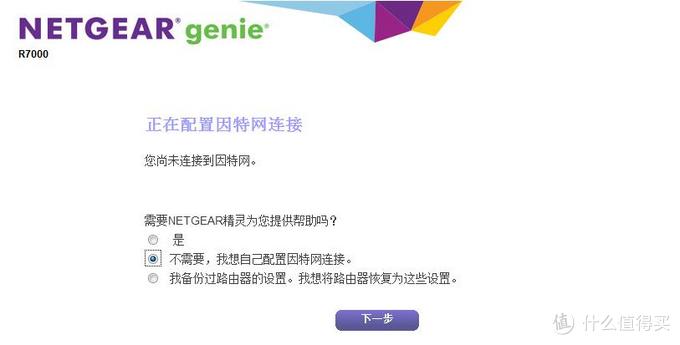
5、输入好账号密码以后即可进入到路由器设置界面:账号密码:admin、password
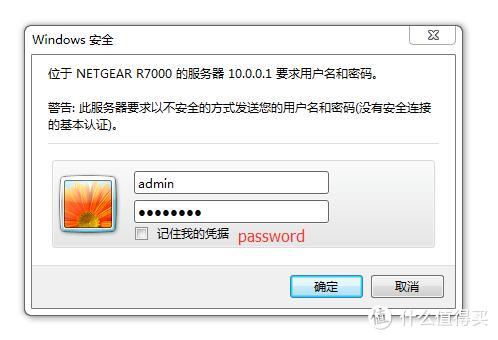
6、这个就是网件的设置界面了,已经不重要了,我们要刷梅林固件了:
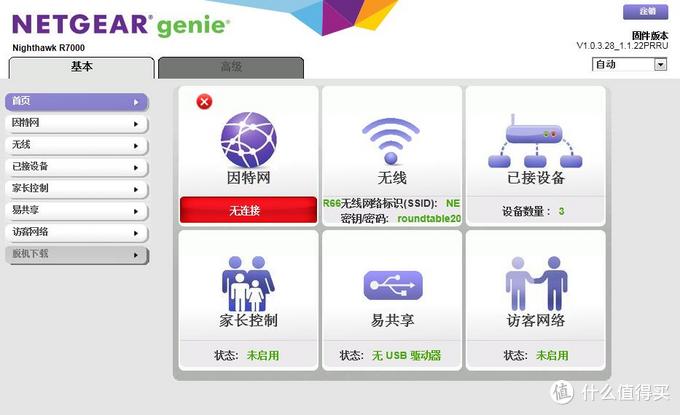
7、进入到高级,路由器升级页面,选中 R7000_380.62_1.chk。就是我们的过渡固件。
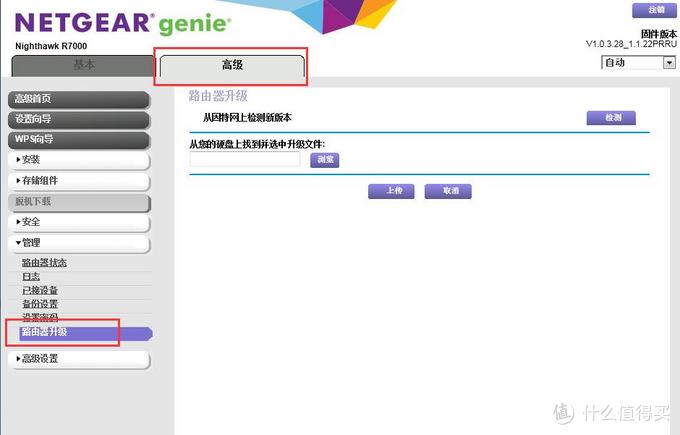
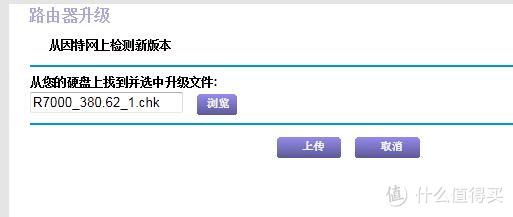
8、点击上传后,就开始刷机了,大概10分钟后回来就差不多能刷好:
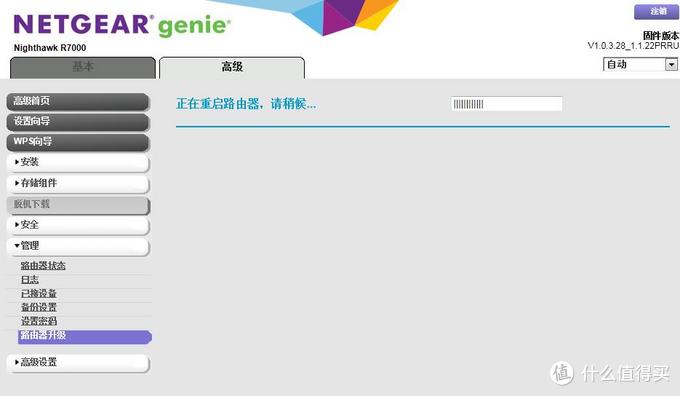
9、刷好以后,刷新网页,自动进入到路由器管理页面:
当然,也可以输入router.asus.com进入到路由器管理页面:
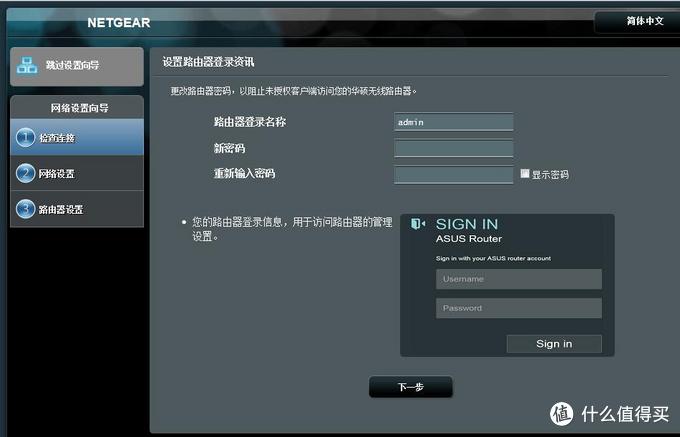
10、按照提示向导设置好,账号密码以及wifi:
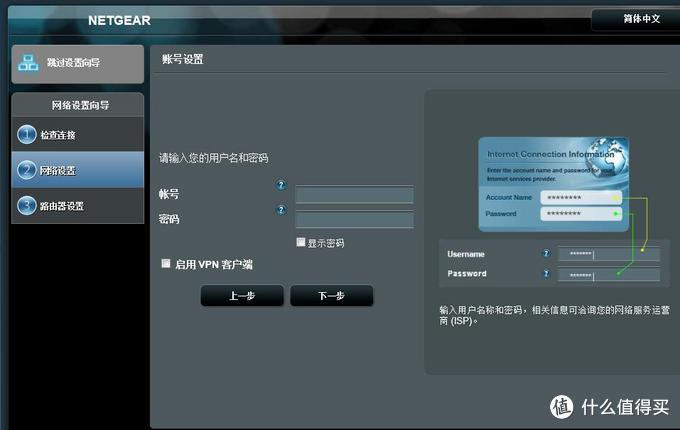
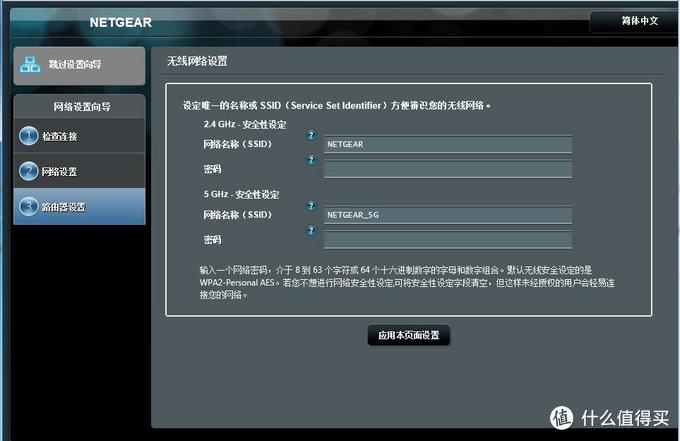
11、进入到梅林固件了:
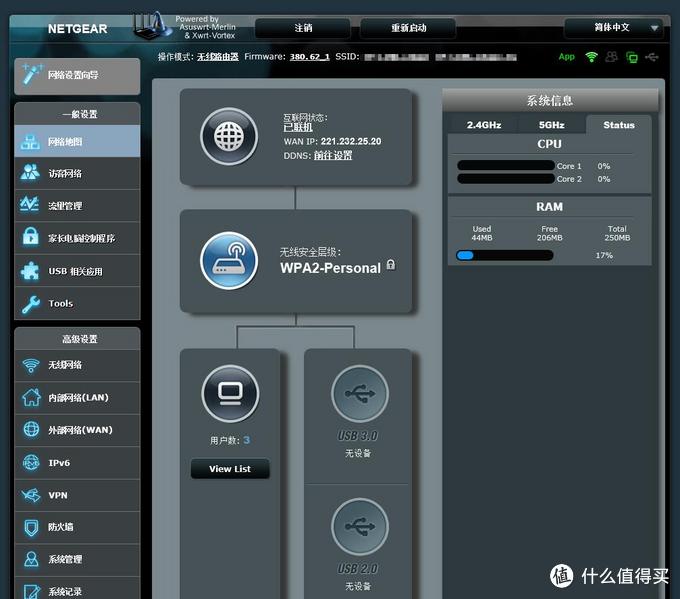
12、到左下角,管理——固件升级里面选中我们的小宝固件X7.1固件,然后直接点上传:
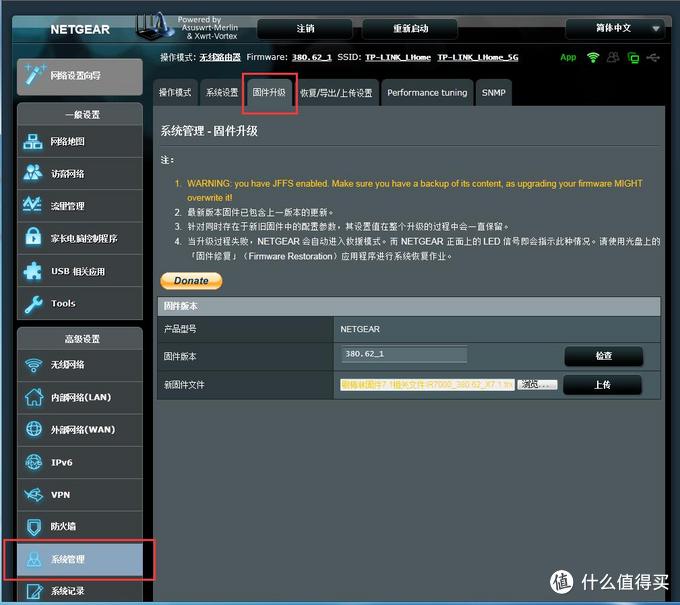
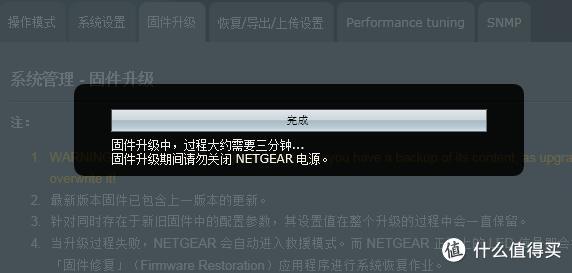
13、刷机很快就能结束,刷完以后,进入就有X7.1了:
然后直接到系统管理-恢复按钮内 恢复一次出厂设置:
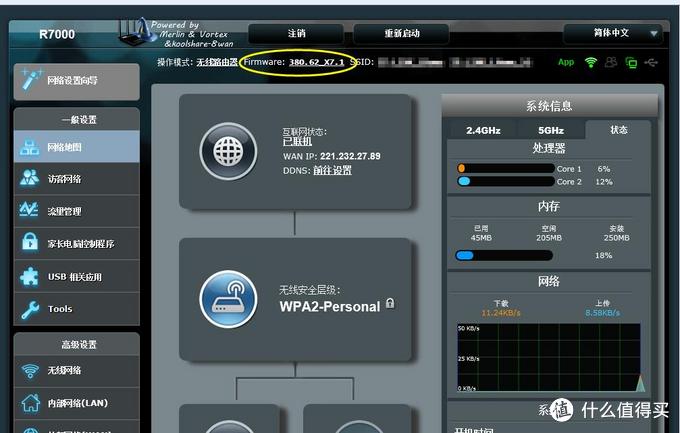
14、弄好以后,再进行格式化:jffs分区,在系统管理,系统设置里面:
勾选Format JFFS partition at next boot,然后点击应用本页面设置,待设置保存后,重启路由器。
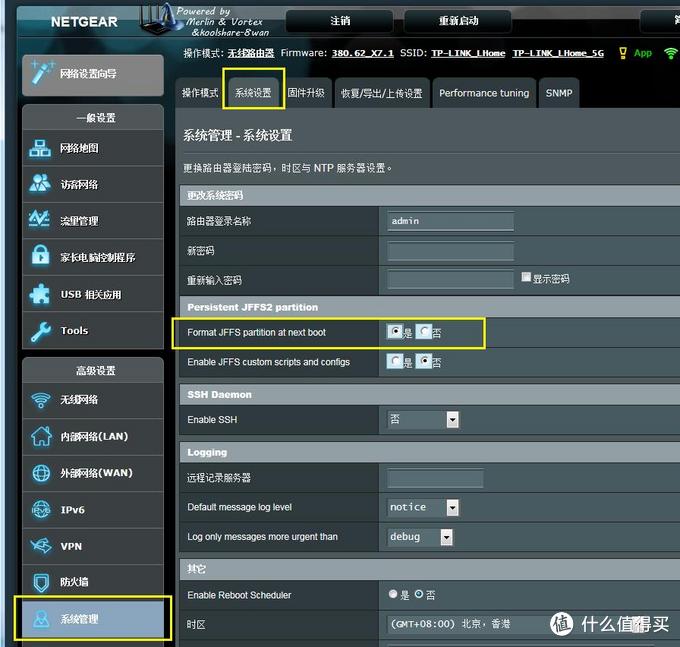
15、格式化jffs分区后请确保此页面的 Enable JFFS custom scripts and configs勾选是.
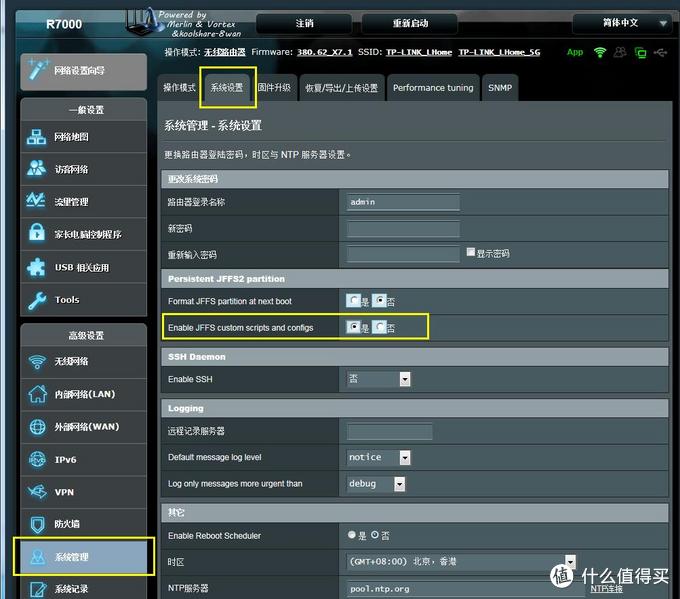
16、然后重新启动下路由器,就彻底刷机完毕!

到底,从刚刚拿到手的R7000原厂固件,经过刷过渡固件,到刷小宝梅林固件X7.1就完全结束了。
是不是非常简单呢。
三、【梅林固件功能体验及特色插件介绍】:
1、软件中心之屏蔽广告,包括各大门户视频网站的广告:
在梅林固件左下角有个Software Center,大意是软件中心的意思:
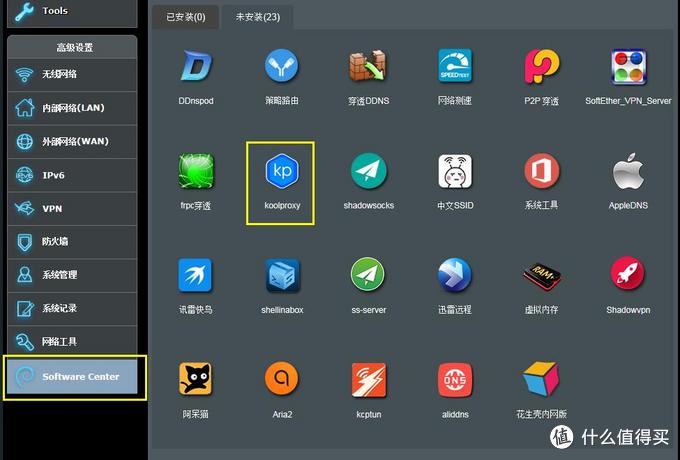
安装这个koolproxy插件,并点击进去,打开它,即可。
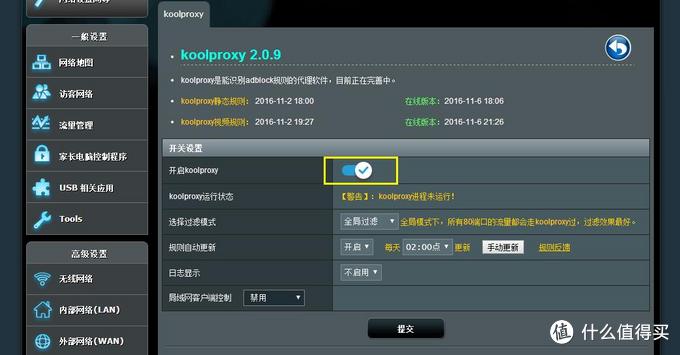
然后进入各个门户网站以后,点开视频,直接看,所有广告已经被去除。
为了演示,俺特意录制了一个视频,大家可以看看。
这个功能简直吊炸天!
2、软件中心之迅雷远程:
安装完下面的迅雷远程以后,如果未绑定,会直接出现绑定码,再到迅雷页面内进行绑定即可。
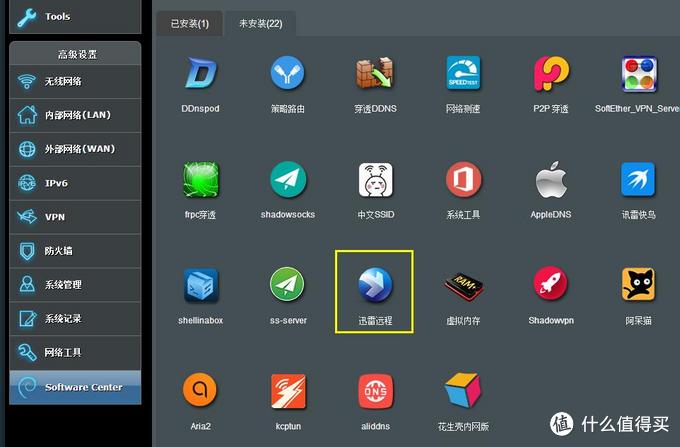 插入一个移动硬盘到R7000前面的USB3.0接口的地方。
插入一个移动硬盘到R7000前面的USB3.0接口的地方。
然后直接添加任务就可以进行远程下载了,比如你在公司,可以将种子添加,会自动将影片直接下载到移动硬盘内。回家就能在电视上直接访问 移动硬盘的电影进行播放了。
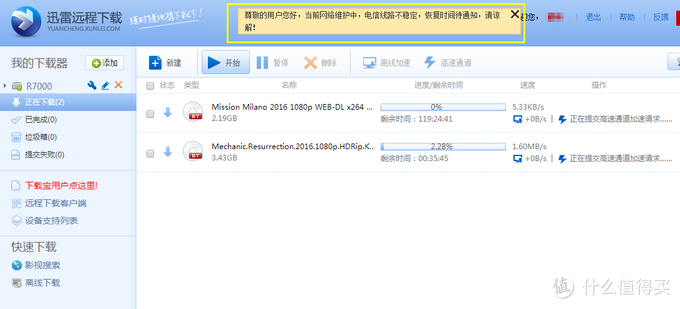
3、网络共享功能:
当插入了移动硬盘在USB3.0的接口以后,进入到计算机网络,可以看到一个NETGEAR的电脑图标。
点进去,就是移动硬盘里面的文件夹了,直接可以在任意电脑进行访问,和服务器一样的感觉。
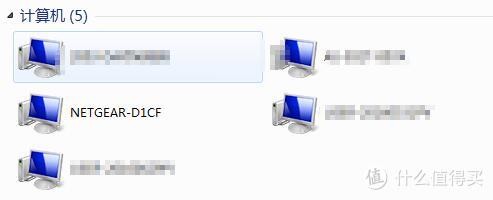
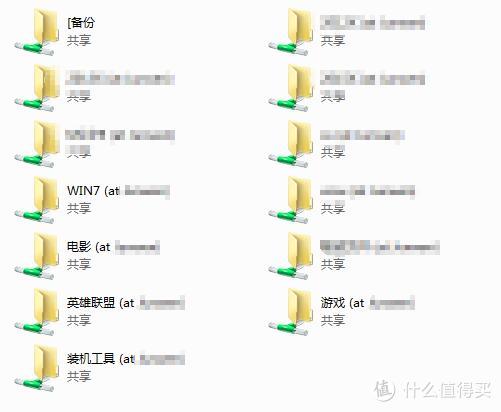
测试了一下从路由器的接口复制到电脑上的速度:
大概27M/S,我看有些人能达到50M/S,有可能是俺的移动硬盘是很早很早之前买的原因吧,要是SSD的,应该会快很多。

但是都没有NAS快,俺有NAS了,这个也不太重要了。可以看看俺的NAS传输速度,100M+/S

 不到500元的闲置电脑,更换55元的机箱——组建家用黑群晖NAS一、前言:大家好,俺又来了。这篇原创很早就在构思怎么写了,因为确实作为一个数码爱好者来说,当得知有群晖威联通这种NAS的东西存在的时候,就忍不住想体验体验。但是奈何自己的资金不够,想一想,硬盘呀,以及群晖NAS的价格。没有个5K搞不定啊。大家可以参考下最低的价格:群晖DS26PlayNAS:群晖(S阿文菌| 赞1k 评论118 收藏11k查看详情
不到500元的闲置电脑,更换55元的机箱——组建家用黑群晖NAS一、前言:大家好,俺又来了。这篇原创很早就在构思怎么写了,因为确实作为一个数码爱好者来说,当得知有群晖威联通这种NAS的东西存在的时候,就忍不住想体验体验。但是奈何自己的资金不够,想一想,硬盘呀,以及群晖NAS的价格。没有个5K搞不定啊。大家可以参考下最低的价格:群晖DS26PlayNAS:群晖(S阿文菌| 赞1k 评论118 收藏11k查看详情
4、梅林自带的USB相关应用:
比如说无线打印,共享硬盘,包括服务器中心,可以在公司访问家里的路由器上面的文件等,还有自动备份功能。这些功能都非常的强大。
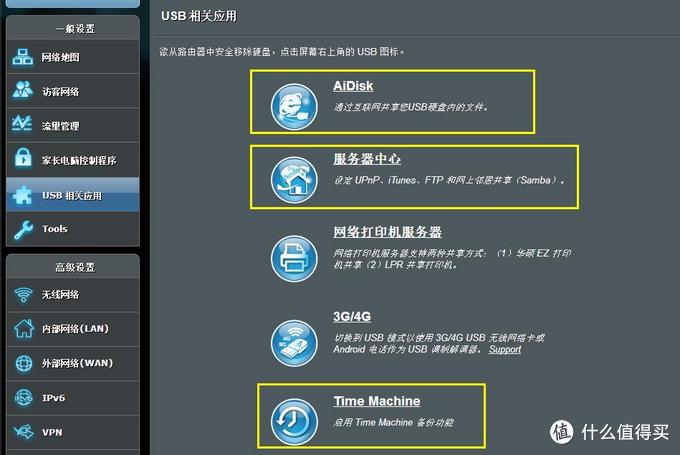
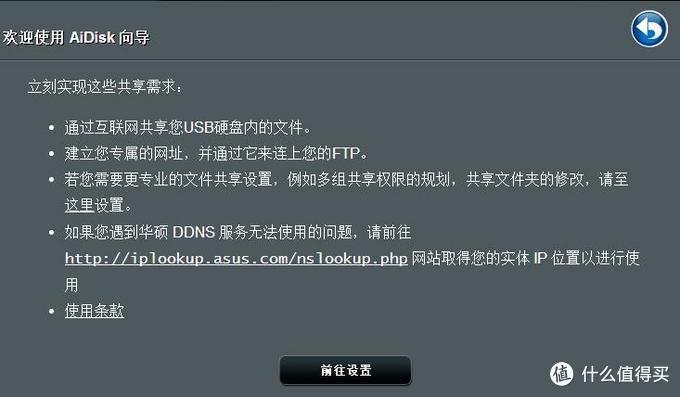
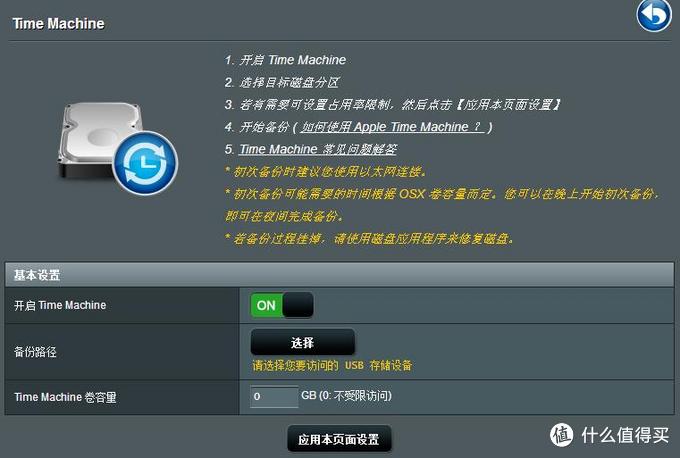
这些功能都非常的强大,大家根据个人的需要进行设置即可,比网件的设置界面友好很多。
5、双拨功能,实现网速叠加:
需要根据地方的运行商支持,假如支持的情况下,家里的网络可以翻倍,比如50M的网络,下载6M/S,双拨以后能做到12M/S。
进入到外部网络,按照下图设置:
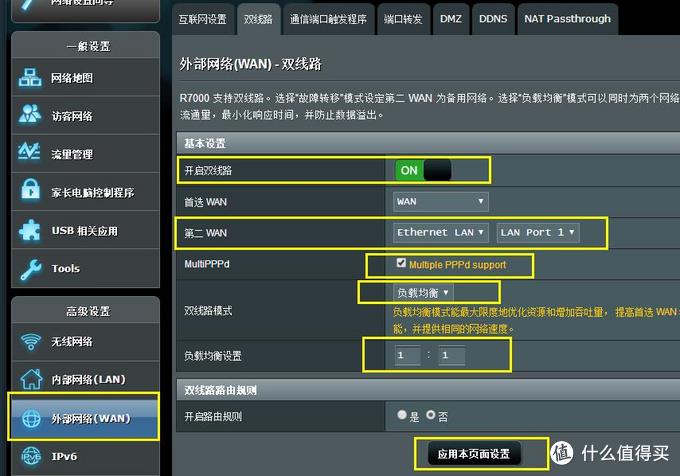
应用以后,在互联网设置里面会多出一个选项:
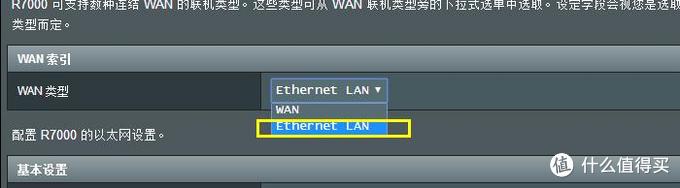
将这个选项修改为输入账号密码登录的样式,并输入相同的账号和密码:
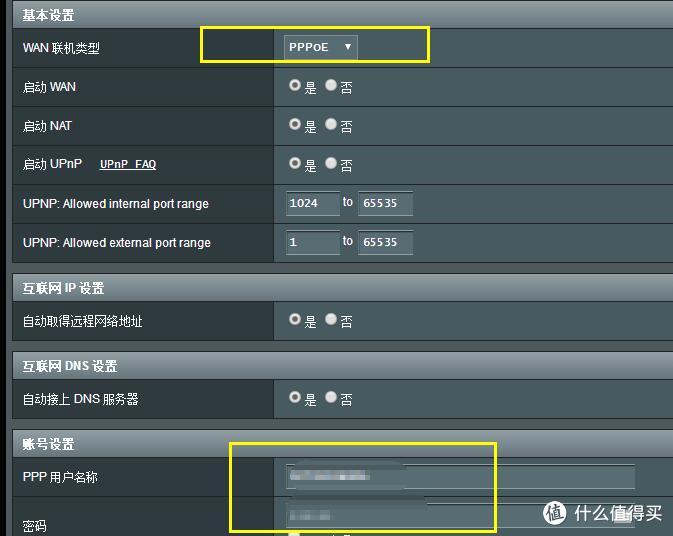
到最下面,将MAC地址获取,然后修改后面的数字 随便改个数字:
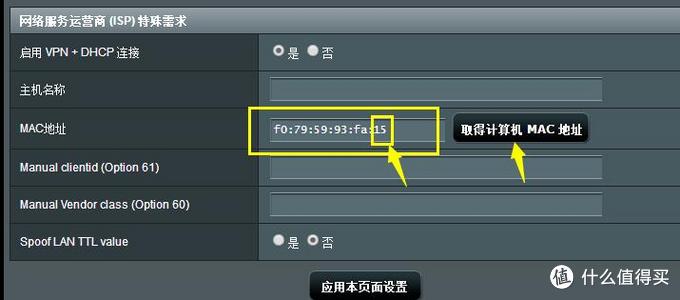
保存以后,重新启动下路由器,进入网络地图首页,就可以看到2个联网信息:

由于我一直没法双拨成功,所以也没网络测试了,但是网络上的很多教程都是按照这个方法来。据说出现这个密码错误提示,是因为俺家里的网络不支持双拨,俺就演示给大家,有需要双拨的,可以试试!
6、发射功率调整,默认是50%功率。
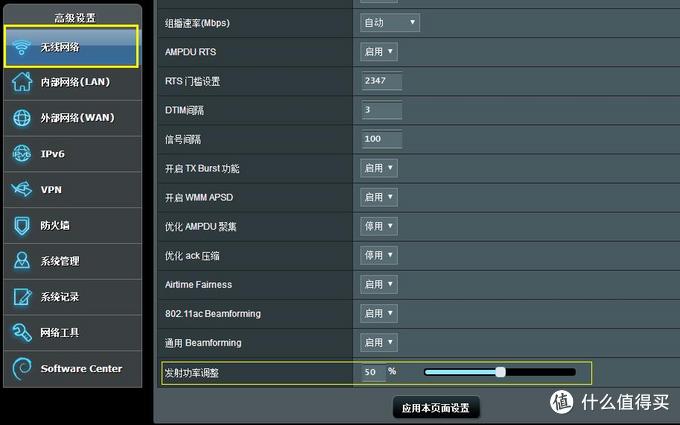
调整100%后和调整前的对比: 其实没有增加多少信号,只是信道变化而已。
在室内信号还是非常好的。
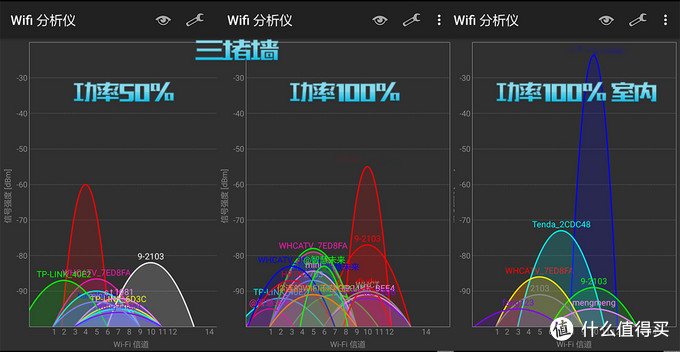
由于俺的手机不支持5G信号,所以就没测试5G信号的强度了。
梅林特色的功能还有很多,具体就不演示了,大家可以继续挖掘。。。
四、【组件SS,看外面的世界】:
1、首先进入软件中心,安装下面这个文件:

2、按照下面设置好,一开始总失败,是因为没有把SSR打勾:
这个模式建议就弄第一个,可以国内国外流量区分开来。当然,也可以选择全局的。。
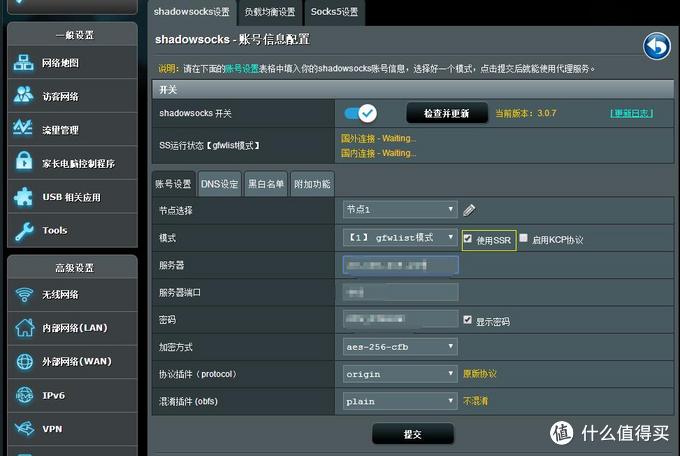
3、设置好以后,出现下面这2个都是working...即可:
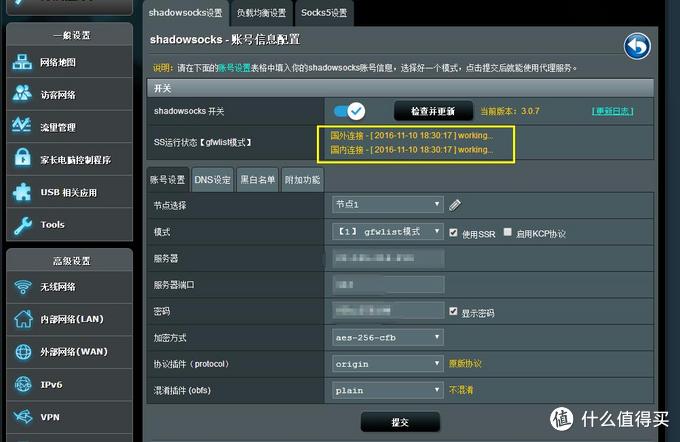
4、测试了一下,一切正常:
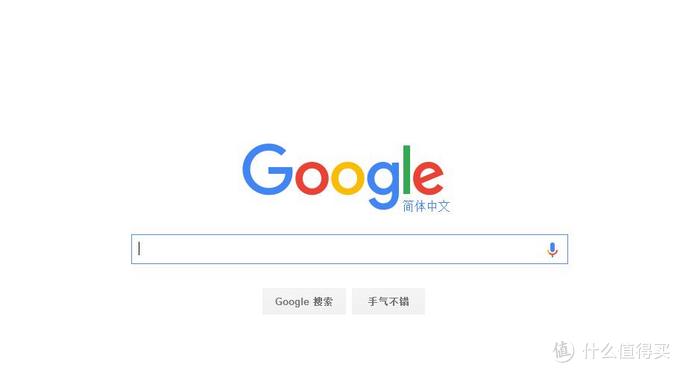
5、在墙外学习也是非常不多的体验:
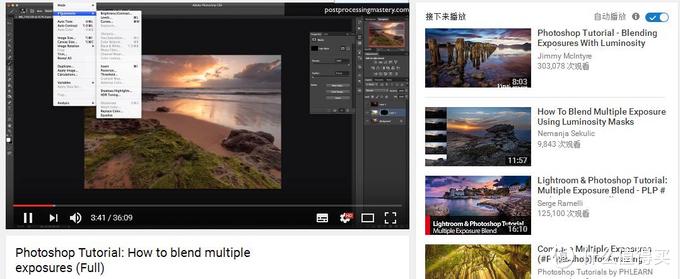
至于SS账号如何获取,暂时不好说,有免费收费的。速度流量都不一样,这里不方便说,怕和谐,希望大家线下自己找下。
组件好SS以后,这个网络下的所有设备,手机,IPAD都可以去墙外的世界了。。
五、【体验结束,总结】:
转眼间又到了说离别的时候了,这次测评写得还是比较匆忙的,毕竟才买回来就开始发布原创了。
由于有了之前R6400的经验,所以这次主要是针对梅林固件的细节做原创,至于网件原厂的固件,可以参考之前R6400的原创。
既然到了总结的时候,就先说说优缺点:
优点:
1、毋庸置疑,也是俺从R6400换R7000的理由,可以刷 小宝梅林固件。丰富的扩展插件,让自己的路由器做到真正意义上的智能。
2、屏蔽广告,非常好用,点开即可直接观看视频。。
3、挂载SS,看墙外的世界,而且是整个网络下的所有设备都支持哦,简直厉害。
4、常用路由器该有的功能都有,4个千兆LAN网口,无线打印,远程下载,网络共享,自带的功能就挺丰富。
5、同价位下,比不支持梅林固件的高端产品,还具有性价比,这个非常适合。
6、信号上和R6400其实差不多,家里该覆盖的地方都覆盖上了,比之前的TP路由器,要信号好不少。
缺点:
1、据说发热量会比较大,在差不多的价位下,比这个多100块钱的 华硕AC68U,有3年保修,而且担心华硕以后固件闭源,那么网件用户就只能用旧版本固件了。
2、稳定性还没测试,也是据说,喜欢折腾的用户可以用网件,要是需要稳定的,还是用华硕的AC68U吧。
3、其它缺点暂时想不到了,要说的话,价位上还是比一般几十块,上百块的路由器,要贵不少,还是得按需购买,对于用不着很多功能的用户来说,这款路由器价格也许就是缺点吧。
优缺点分析结束。
好了,本次原创到此结束,感谢各位的收看,如果您也是购买了R7000路由器,觉得这篇文章对您有帮助的朋友,可以打赏点碎银,或者点击收藏,以及评论,感谢各位。再见!
。
。
。
尾巴:
路由器在很早之前就出现了,那时候觉得TP就算不错的品牌了。特别是当无线路由器出现的时候,上网方式变成了WIFI连接的时候,路由器在俺的心中,真的是黑科技一样的产品。
时过境迁,现在的社会上,基本上人人家里都有1个以上的路由器,俺不是路由器的发烧友,但是一样也被网件,小米,华为,华硕对这些路由器做出的改变而心动。
就最近1年,前前后后买过4-5个无线路由器,特别是用了小米的路由器,下载让我真的觉得方便。后来换了R6400,让我对路由器的折腾,和手机刷ROM一样有趣。
现在终于入了R7000,其实在很早之前一直打算入AC68U,因为很多人用过那款,而且评价也不错。毕竟华硕是亲儿子,而且还有3年保。网件只有1年。
对于这些路由器,我想说的是,如果您家里需要我上面列举的一些功能,那么您可以考虑入手,如果不需要,真的不如几十块,或者免费的菲讯路由器。避免心里的落差感。
值得一说的是,这款路由器还支持 唤醒功能,以及花生壳的功能,我暂时没有去测试,俺买的花生棒和向日葵开机棒,都要200呢。早知道就早点入手这款路由器拉。
最后,在离开之前特别要说一句,路由器最终的目的是为了服务家庭的网络环境,让网络运行更加的稳定。它最好是躲在墙角或者弱电箱里,几个月甚至一年都不去碰它动它,它就默默无闻的为着整个家庭服务,覆盖更好的信号。这才是路由器最好的使命,俺喜欢折腾,但是由R7000开始,停止对路由器的折腾。希望它能一直如上述一样稳定。
感谢大家的观看,希望下次再见,俺会再继续分享自己购买的数码产品。
查看该摘要的原文,请点击《NETGEAR 美国网件 R7000 双频千兆无线路由器 开箱 刷梅林 组SS ...》
 NETGEAR 美国网件 网件RAX50无线路由器千兆wifi6 AX5400M高速电竞/家用全屋覆盖穿墙王/5G双频三核/认NETGEAR 美国网件 网件RAX50无线路由器千兆wifi6 AX5400M高速电竞/家用全屋覆盖穿墙王/5G双频三核/认309元
NETGEAR 美国网件 网件RAX50无线路由器千兆wifi6 AX5400M高速电竞/家用全屋覆盖穿墙王/5G双频三核/认NETGEAR 美国网件 网件RAX50无线路由器千兆wifi6 AX5400M高速电竞/家用全屋覆盖穿墙王/5G双频三核/认309元 NETGEAR 美国网件 网件RAX50无线路由器千兆wifi6 AX5400M高速电竞/家用全屋覆盖穿墙王/5G双频三核/认NETGEAR 美国网件 网件RAX50无线路由器千兆wifi6 AX5400M高速电竞/家用全屋覆盖穿墙王/5G双频三核/认346.76元
NETGEAR 美国网件 网件RAX50无线路由器千兆wifi6 AX5400M高速电竞/家用全屋覆盖穿墙王/5G双频三核/认NETGEAR 美国网件 网件RAX50无线路由器千兆wifi6 AX5400M高速电竞/家用全屋覆盖穿墙王/5G双频三核/认346.76元 NETGEAR 美国网件 RAX50 双频5400M 家用千兆无线路由器 Wi-Fi 6 单个装 认证翻新NETGEAR 美国网件 RAX50 双频5400M 家用千兆无线路由器 Wi-Fi 6 单个装 认证翻新349元(需用券)
NETGEAR 美国网件 RAX50 双频5400M 家用千兆无线路由器 Wi-Fi 6 单个装 认证翻新NETGEAR 美国网件 RAX50 双频5400M 家用千兆无线路由器 Wi-Fi 6 单个装 认证翻新349元(需用券) NETGEAR 美国网件 MK63 双频1800M 千兆Mesh无线分布式路由器 Wi-Fi 6NETGEAR 美国网件 MK63 双频1800M 千兆Mesh无线分布式路由器 Wi-Fi 6539元(需用券)
NETGEAR 美国网件 MK63 双频1800M 千兆Mesh无线分布式路由器 Wi-Fi 6NETGEAR 美国网件 MK63 双频1800M 千兆Mesh无线分布式路由器 Wi-Fi 6539元(需用券)![NETGEAR 美国网件 [增强版更快]NETGEAR网件ORBI千兆Mesh组网无线路由器RBK852 WiFi6三频分布式](https://y.zdmimg.com/202404/16/661df39cbca34774.jpg_a200.jpg) NETGEAR 美国网件 [增强版更快]NETGEAR网件ORBI千兆Mesh组网无线路由器RBK852 WiFi6三频分布式NETGEAR 美国网件 [增强版更快]NETGEAR网件ORBI千兆Mesh组网无线路由器RBK852 WiFi6三频分布式2899元(需用券)
NETGEAR 美国网件 [增强版更快]NETGEAR网件ORBI千兆Mesh组网无线路由器RBK852 WiFi6三频分布式NETGEAR 美国网件 [增强版更快]NETGEAR网件ORBI千兆Mesh组网无线路由器RBK852 WiFi6三频分布式2899元(需用券) 硬件最前线 篇115:199美元的技术突破:详解Starlink第三代天线与路由器硬件最前线 篇115:199美元的技术突破:详解Starlink第三代天线与路由器
硬件最前线 篇115:199美元的技术突破:详解Starlink第三代天线与路由器硬件最前线 篇115:199美元的技术突破:详解Starlink第三代天线与路由器 笔点酷玩 篇一千零四十一:路由器天线越多,信号越好?你若真信,可就上当了!笔点酷玩 篇一千零四十一:路由器天线越多,信号越好?你若真信,可就上当了!
笔点酷玩 篇一千零四十一:路由器天线越多,信号越好?你若真信,可就上当了!笔点酷玩 篇一千零四十一:路由器天线越多,信号越好?你若真信,可就上当了! 网件(NETGEAR)RAX70 AX6600 wifi6无线路由器千兆电竞/四核三频/MU-MIMO/家用网络全屋覆盖/认证翻新网件(NETGEAR)RAX70 AX6600 wifi6无线路由器千兆电竞/四核三频/MU-MIMO/家用网络全屋覆盖/认证翻新
网件(NETGEAR)RAX70 AX6600 wifi6无线路由器千兆电竞/四核三频/MU-MIMO/家用网络全屋覆盖/认证翻新网件(NETGEAR)RAX70 AX6600 wifi6无线路由器千兆电竞/四核三频/MU-MIMO/家用网络全屋覆盖/认证翻新 网件WNDR4500路由器更换升级小米7000路由器网件WNDR4500路由器更换升级小米7000路由器
网件WNDR4500路由器更换升级小米7000路由器网件WNDR4500路由器更换升级小米7000路由器





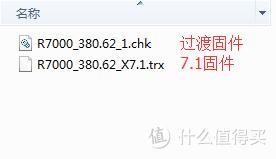
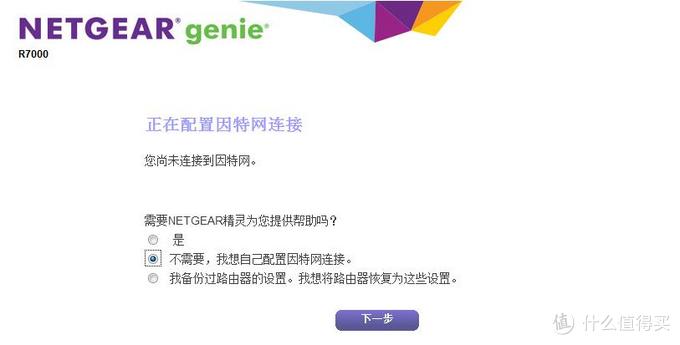

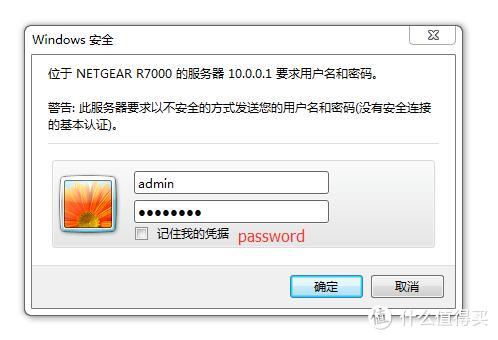
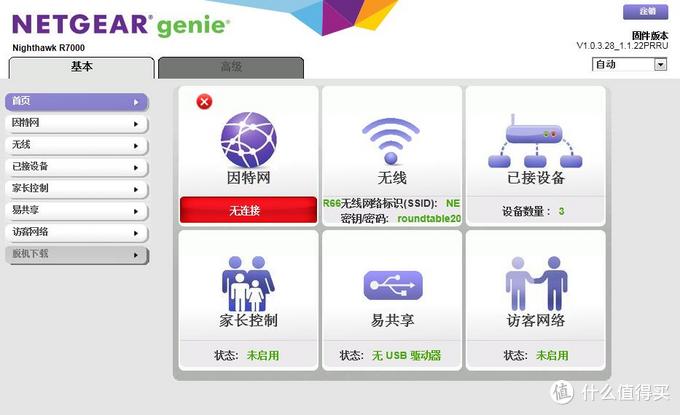

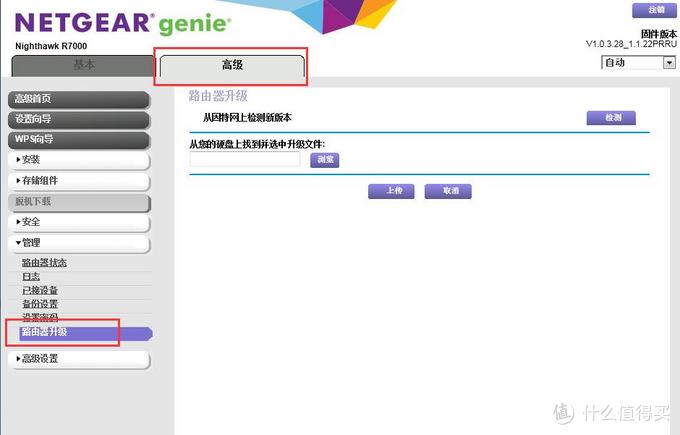
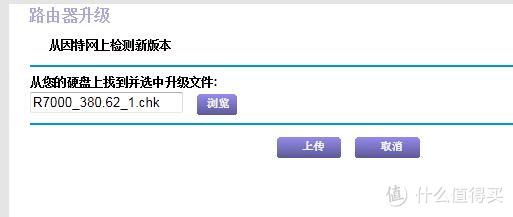

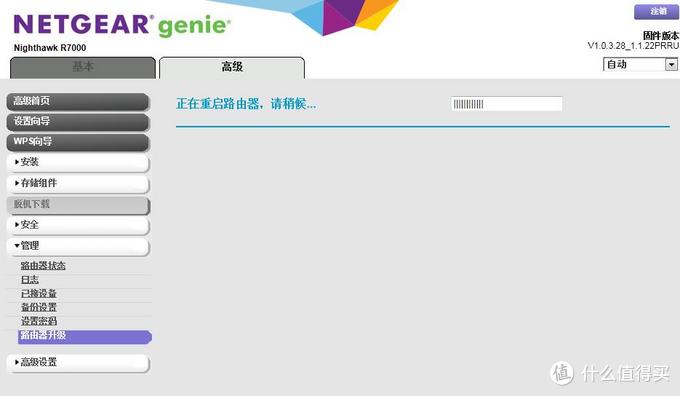


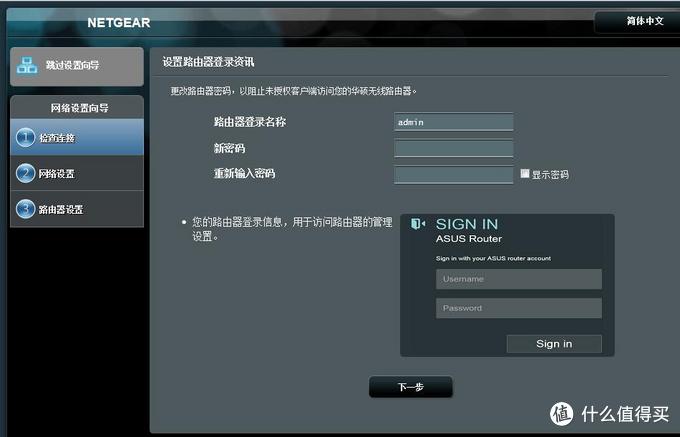

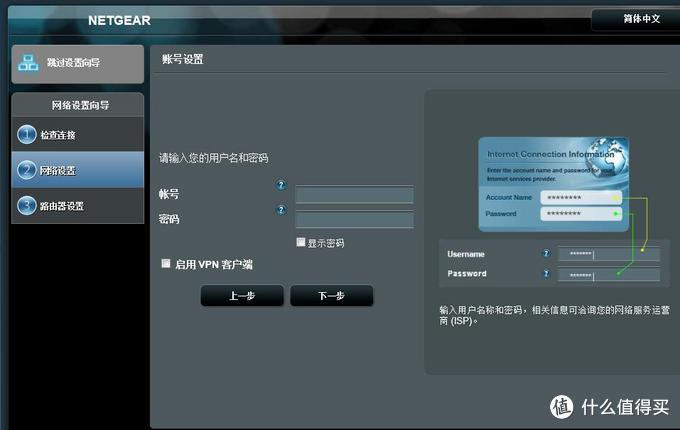
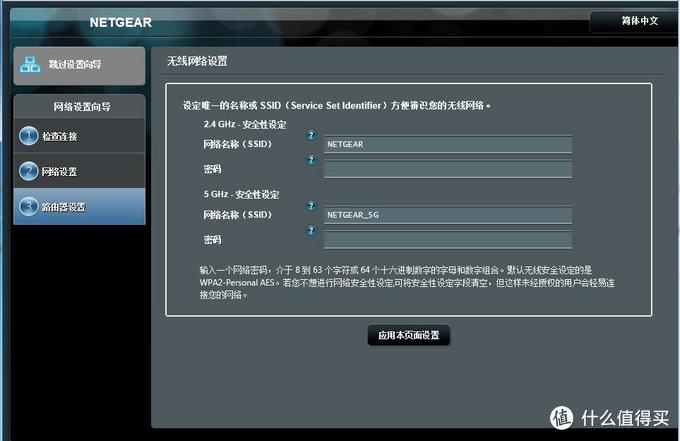

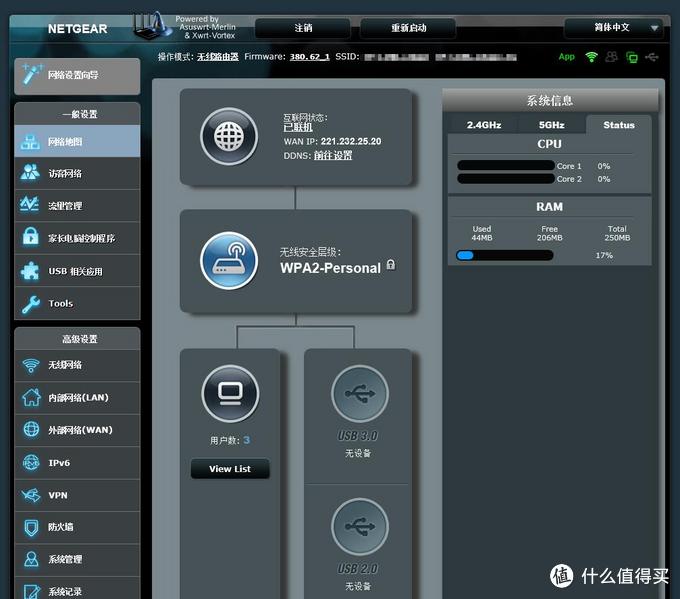

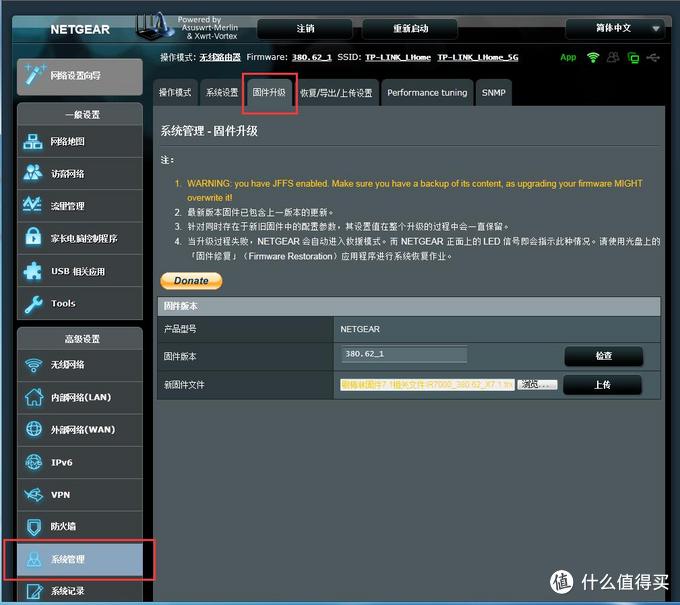
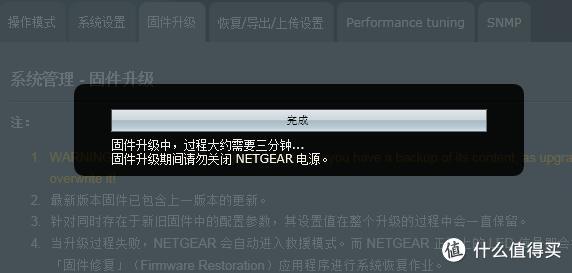

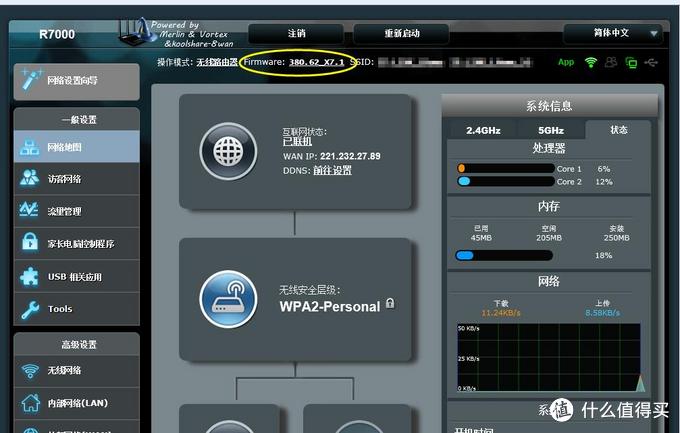

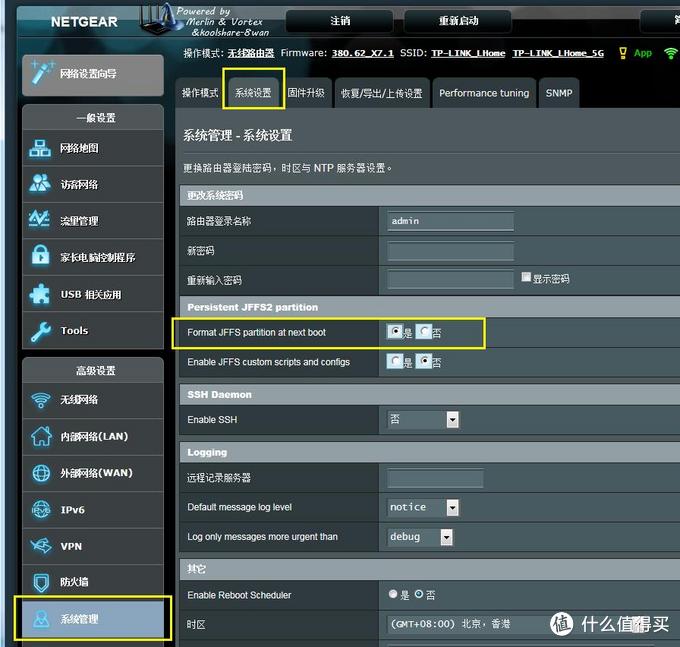
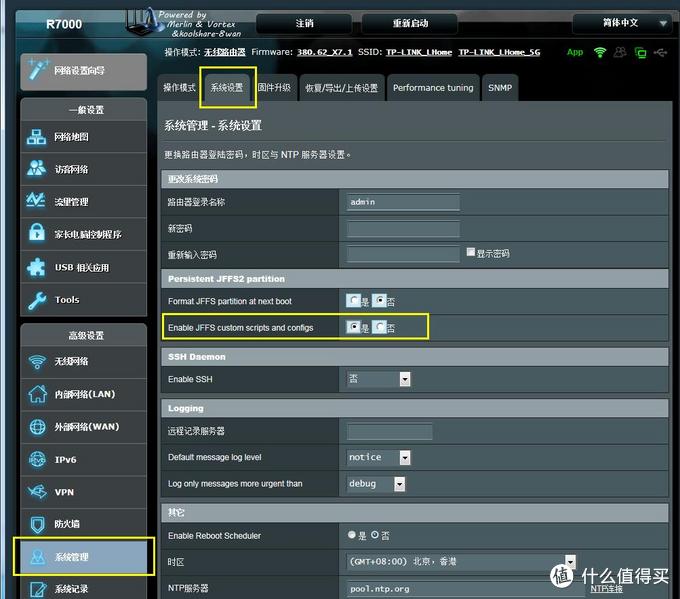


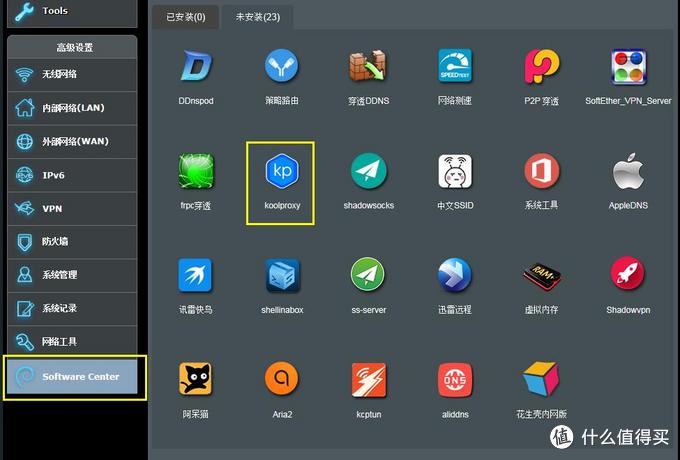
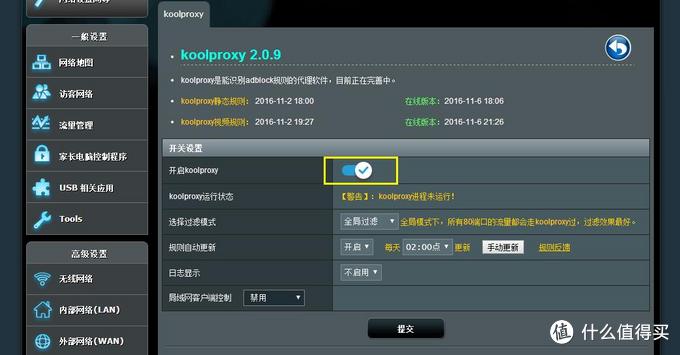



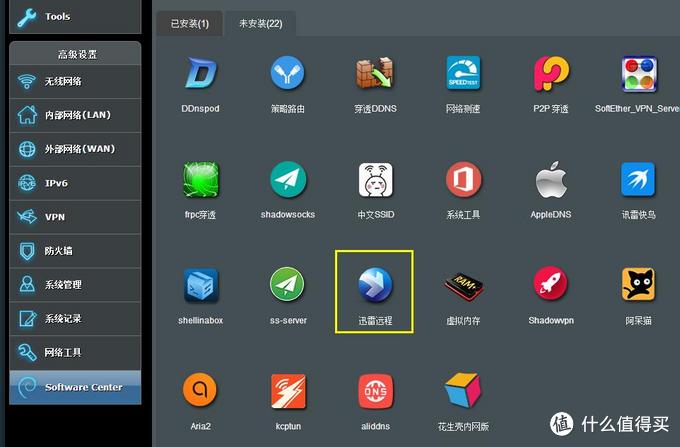 插入一个移动硬盘到R7000前面的USB3.0接口的地方。
插入一个移动硬盘到R7000前面的USB3.0接口的地方。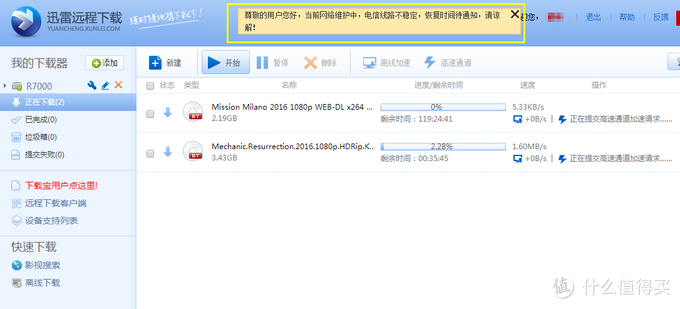

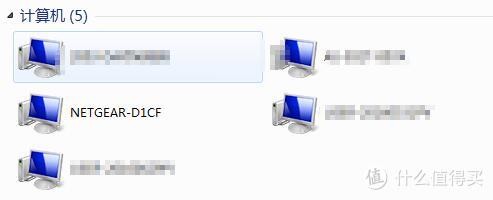
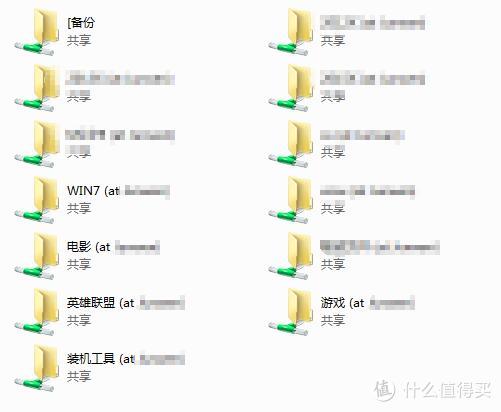


 不到500元的闲置电脑,更换55元的机箱——组建家用黑群晖NAS一、前言:大家好,俺又来了。这篇原创很早就在构思怎么写了,因为确实作为一个数码爱好者来说,当得知有群晖威联通这种NAS的东西存在的时候,就忍不住想体验体验。但是奈何自己的资金不够,想一想,硬盘呀,以及群晖NAS的价格。没有个5K搞不定啊。大家可以参考下最低的价格:群晖DS26PlayNAS:群晖(S阿文菌| 赞1k 评论118 收藏11k查看详情
不到500元的闲置电脑,更换55元的机箱——组建家用黑群晖NAS一、前言:大家好,俺又来了。这篇原创很早就在构思怎么写了,因为确实作为一个数码爱好者来说,当得知有群晖威联通这种NAS的东西存在的时候,就忍不住想体验体验。但是奈何自己的资金不够,想一想,硬盘呀,以及群晖NAS的价格。没有个5K搞不定啊。大家可以参考下最低的价格:群晖DS26PlayNAS:群晖(S阿文菌| 赞1k 评论118 收藏11k查看详情